在这个数字化时代,电脑已经成为我们日常生活和工作中不可或缺的工具,了解电脑的主机配置对于选购新电脑、优化性能以及解决硬件问题等方面都至关重要,本文将详细介绍如何在电脑上查看主机配置,帮助你更好地了解你的电脑性能。
使用操作系统内置功能查看
1、Windows系统
在Windows系统中,你可以通过以下几种方式查看电脑配置:
(1)使用系统信息工具
点击Windows开始菜单,在搜索栏中输入“系统信息”,打开系统信息工具,你可以在“系统摘要”中查看电脑的处理器、内存、操作系统等信息。
(2)使用任务管理器
按下Ctrl+Shift+Esc组合键,打开任务管理器,在“性能”选项卡中,你可以查看CPU、内存、磁盘和显卡等硬件信息。
2、MacOS系统
在MacOS系统中,你可以通过以下几种方式查看电脑配置:
(1)使用苹果菜单
点击苹果菜单,选择“关于本机”,在弹出的窗口中,你可以查看电脑的概览、系统报告等信息。
(2)使用终端命令
打开终端应用,输入特定命令(如“system_profiler”等),可以获取详细的硬件信息。
使用专业软件查看
除了操作系统内置的功能外,你还可以使用一些专业的软件来查看电脑配置,CPU-Z、GPU-Z等软件可以详细显示电脑的处理器和显卡信息,一些系统工具软件,如鲁大师、AIDA64等也可以提供全面的硬件信息,这些软件通常提供更详细的信息,并且可以进行性能测试。
通过外部设备查看
对于一些特定的硬件配置,如显卡和硬盘,你也可以通过外部设备来查看,许多显卡都配备了专门的软件,可以显示显卡的状态和性能,对于硬盘,你可以使用一些专门的工具来检测硬盘的健康状态和性能。
注意事项
在查看电脑配置时,需要注意以下几点:
1、确保你的电脑已经连接到互联网,因为某些软件可能需要在线更新以获取最新的硬件配置信息。
2、在使用第三方软件时,要注意选择可信赖的软件,避免下载和安装恶意软件。
3、如果你不确定如何进行操作,最好咨询专业人士或寻求技术支持。
了解电脑的主机配置对于优化电脑性能、解决硬件问题以及选购新电脑都具有重要意义,本文详细介绍了使用操作系统内置功能、专业软件以及外部设备来查看电脑配置的方法,希望这篇文章能够帮助你更好地了解你的电脑性能,并且在实际操作中能够应用这些知识。
无论你是电脑新手还是资深用户,都可以通过本文介绍的方法查看电脑配置,了解你的电脑配置是充分利用电脑性能的关键,如果你有任何疑问或需要进一步的技术支持,请随时寻求专业人士的帮助。
转载请注明来自我的日常生活记录,本文标题:《深入了解电脑主机配置,一步步教你如何查看》





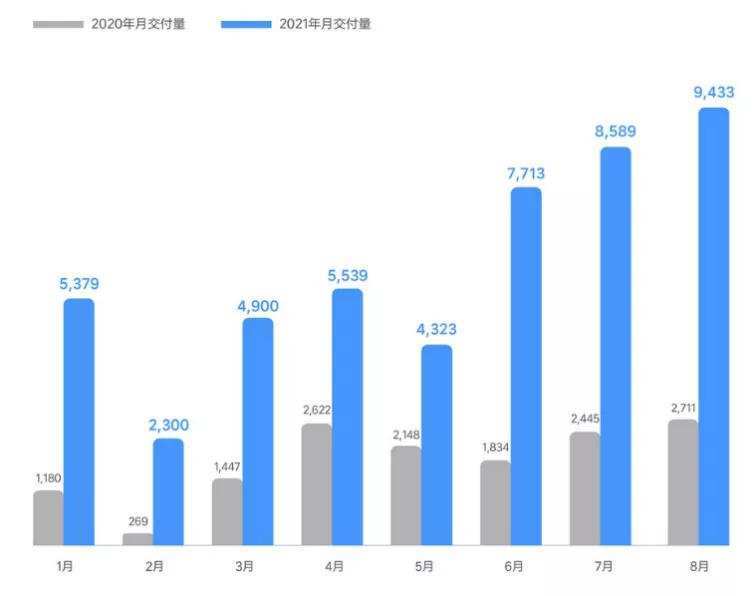

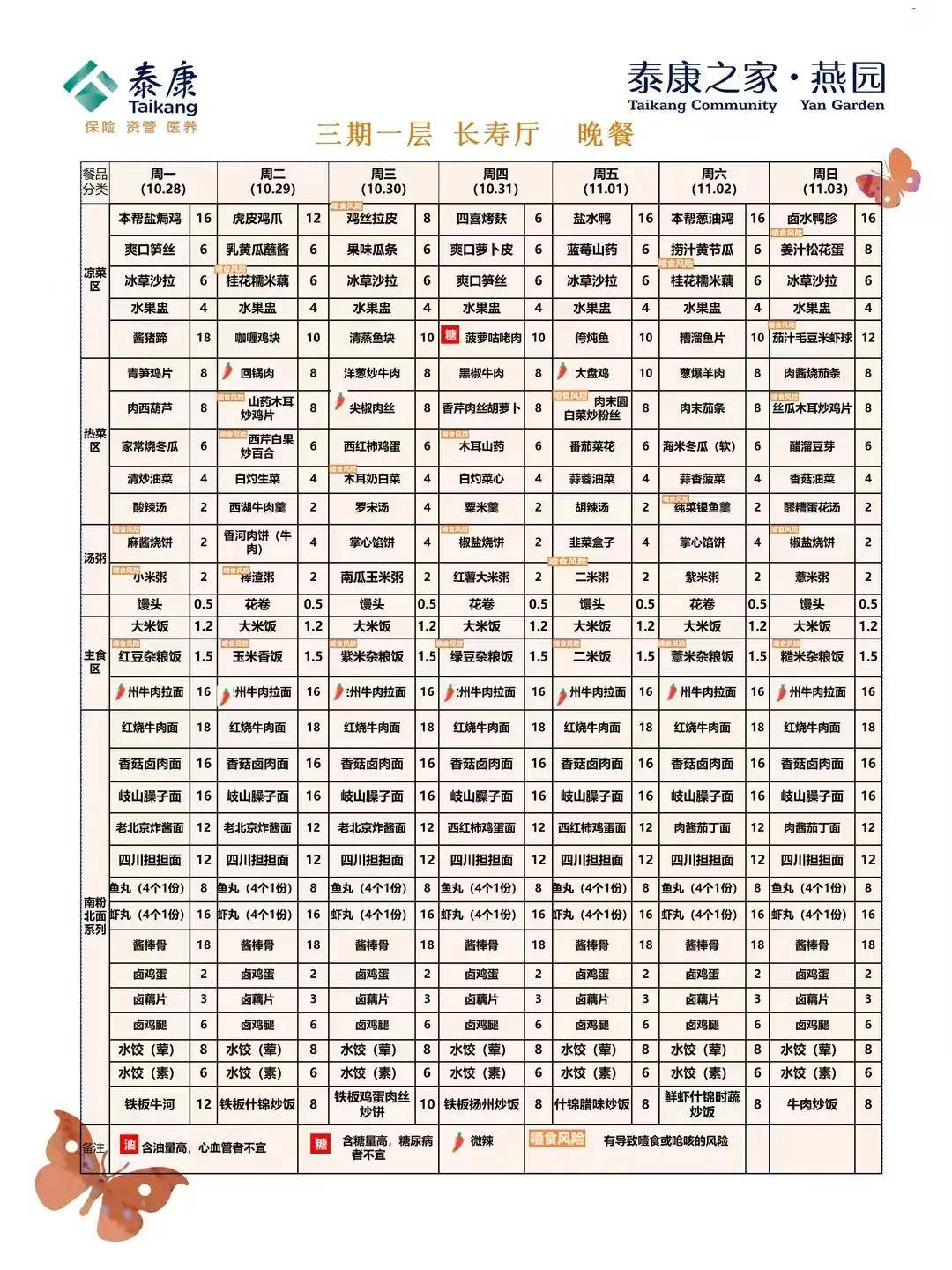


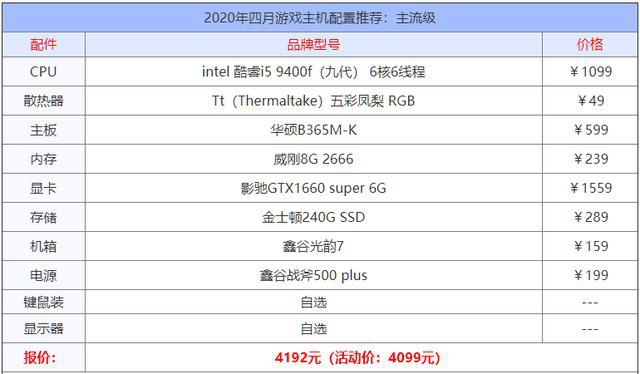
 京公网安备11000000000001号
京公网安备11000000000001号 京ICP备11000001号
京ICP备11000001号